La identificación de tendencias en los datos es de vital importancia para muchas empresas. Excel ofrece numerosas posibilidades para el análisis y visualización de datos, especialmente cuando se trata de la aplicación de métodos de identificación de tendencias. En esta guía aprenderás paso a paso cómo utilizar suavizado exponencial en Excel para identificar tendencias en tus datos de ventas y representarlas gráficamente.
Conclusiones clave
- El suavizado exponencial te permite identificar tendencias en series temporales al dar mayor peso a los datos recientes.
- En el cálculo de tendencias en Excel, las referencias de celdas fijas son importantes para manejar correctamente los cálculos.
- La representación gráfica de las tendencias facilita la interpretación de los resultados.
Guía paso a paso
Paso 1: Preparar los datos
Comienza trasladando los datos relevantes a tu hoja de cálculo de Excel. Debes copiar el número de serie, las semanas del calendario y los valores de ventas por semana. Esto te ayudará a crear una estructura clara necesaria para la identificación de tendencias.
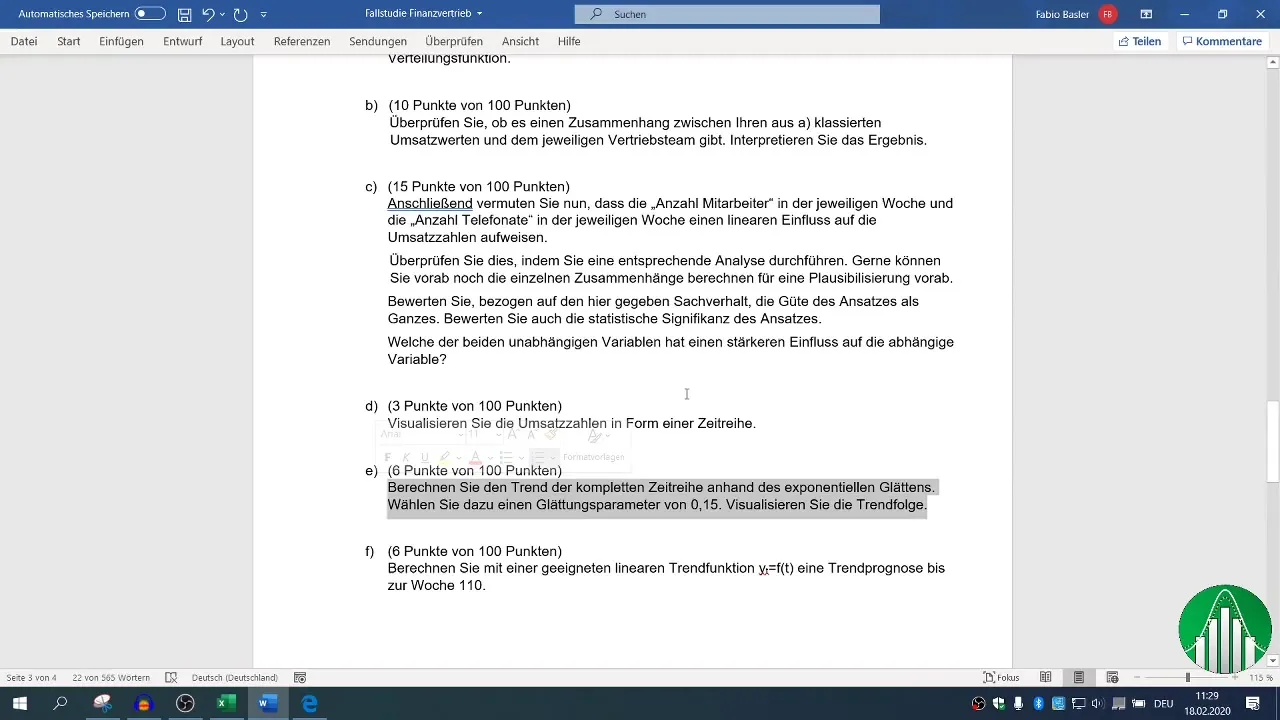
Paso 2: Agregar columna adicional para el suavizado exponencial
Agrega una columna adicional en tu hoja de cálculo donde registrarás los resultados del método de suavizado exponencial. Asegúrate de que esta nueva columna esté formateada de la misma manera que las columnas anteriores. Puedes utilizar la función de copiar formato del pincel en Excel para transferir el formato.
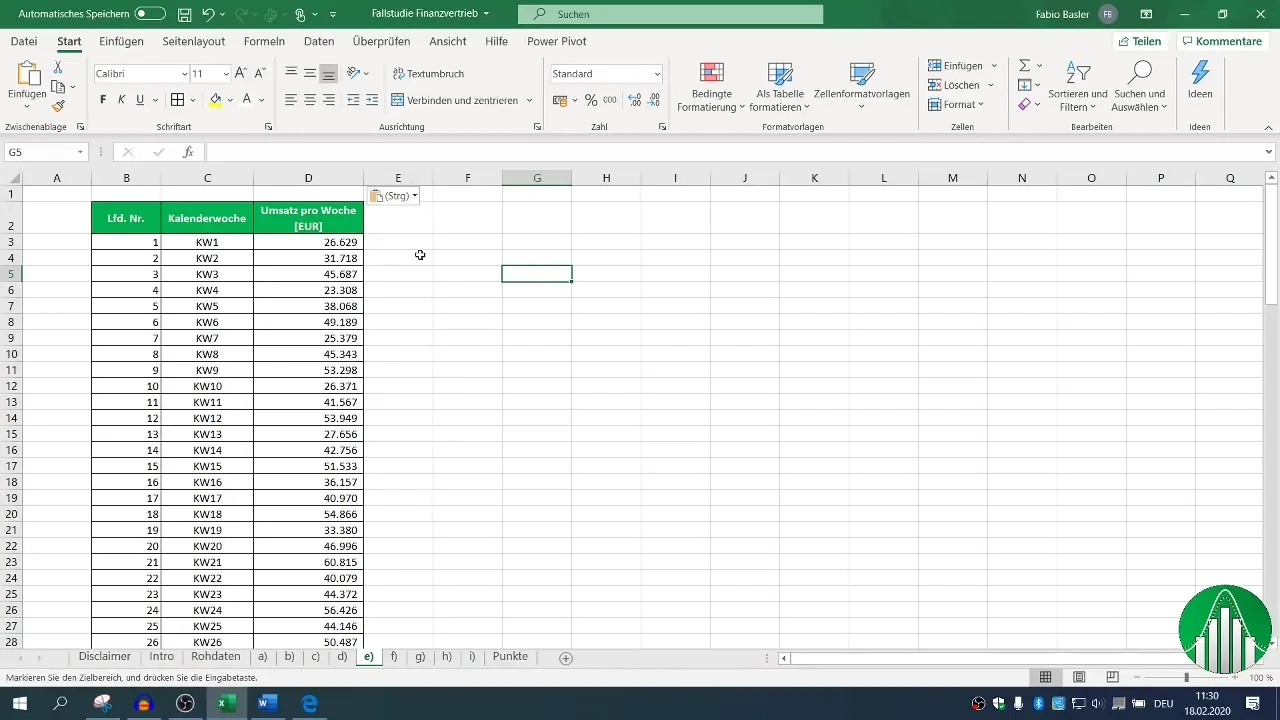
Paso 3: Fórmula para el suavizado exponencial
Utilizarás la fórmula para el suavizado exponencial que considera Alpha (el parámetro de suavizado) con un valor de 0,15. Debes empezar tu fórmula desde la segunda observación, ya que el método es aplicable a partir de este punto. Comienza copiando las ventas de la primera semana.
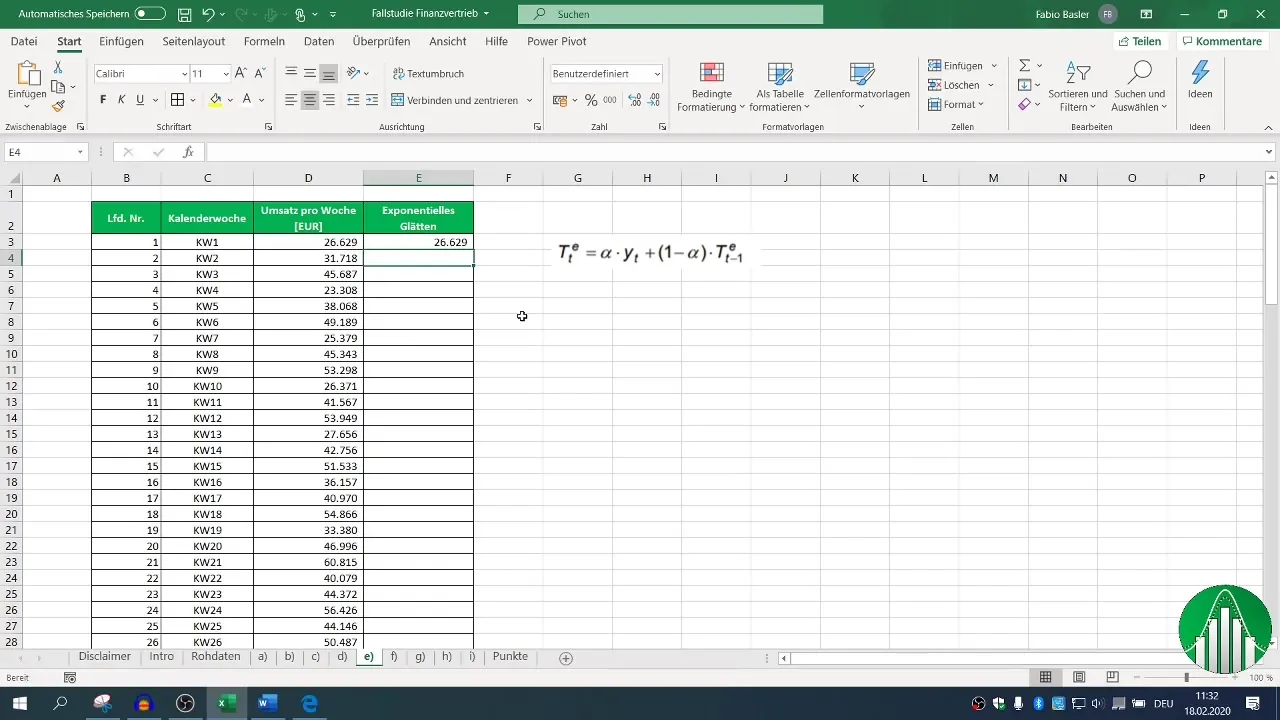
Paso 4: Calcular la tendencia
Para calcular la tendencia, multiplica el parámetro de suavizado Alpha (0,15) por las ventas actuales y luego suma el producto del valor (1-Alpha) con el valor de tendencia previo. Escribe esta fórmula en la celda correspondiente y arrástrala hacia abajo para aplicarla a los siguientes valores de ventas. Asegúrate de referenciar firmemente la celda con Alpha.
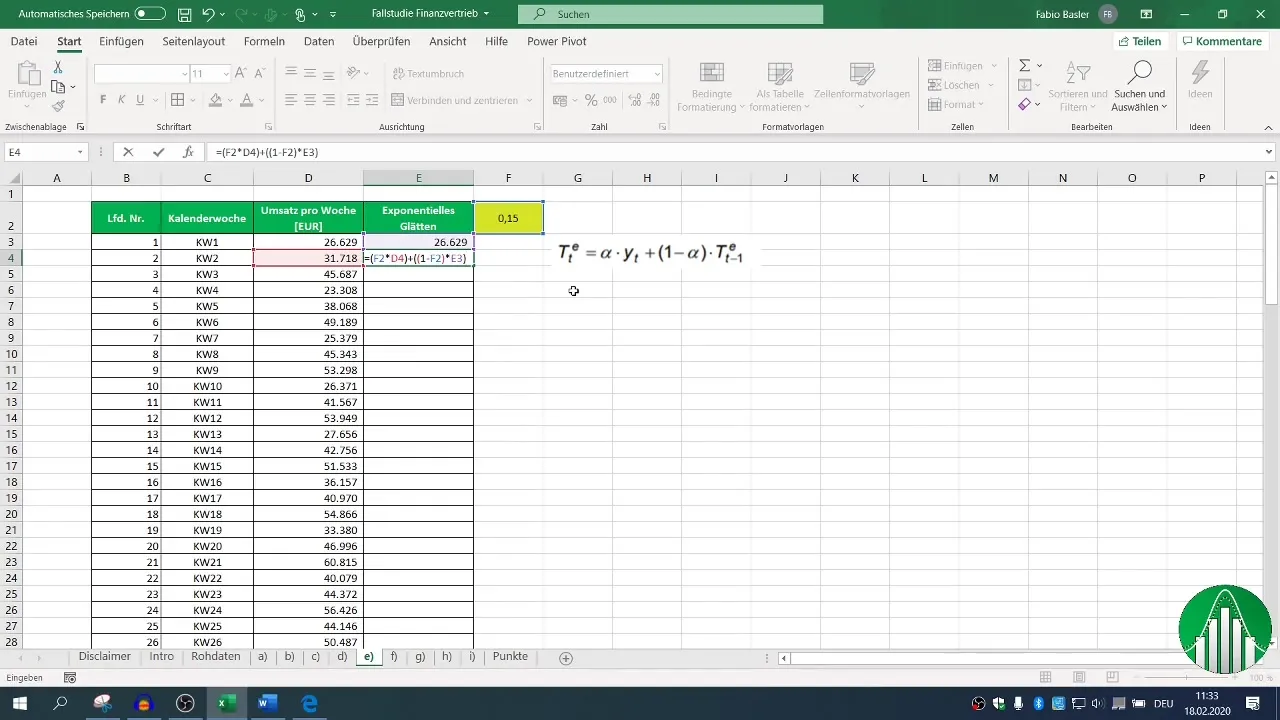
Paso 5: Representación gráfica de los datos
Para representar las tendencias calculadas, crea un gráfico de líneas 2D. Selecciona la serie de datos de tus valores de ventas originales y añádela al gráfico. Luego puedes agregar los valores suavizados exponencialmente como una serie de datos separada en el gráfico.
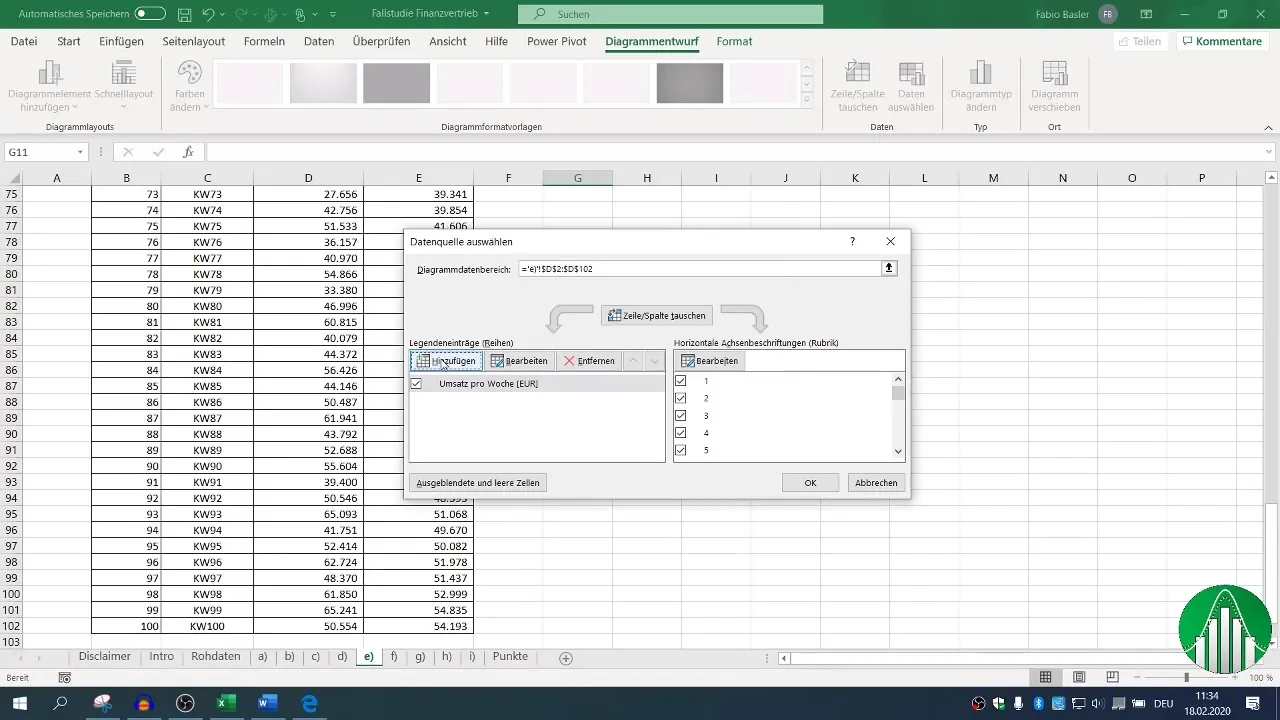
Paso 6: Interpretación de los resultados
Una vez que hayas creado tu gráfico, podrás comparar visualmente tanto las ventas originales como los valores suavizados. Observa cómo el suavizado exponencial reduce los valores de observación individuales y te da una visión más clara de la tendencia real en el desarrollo de ventas.
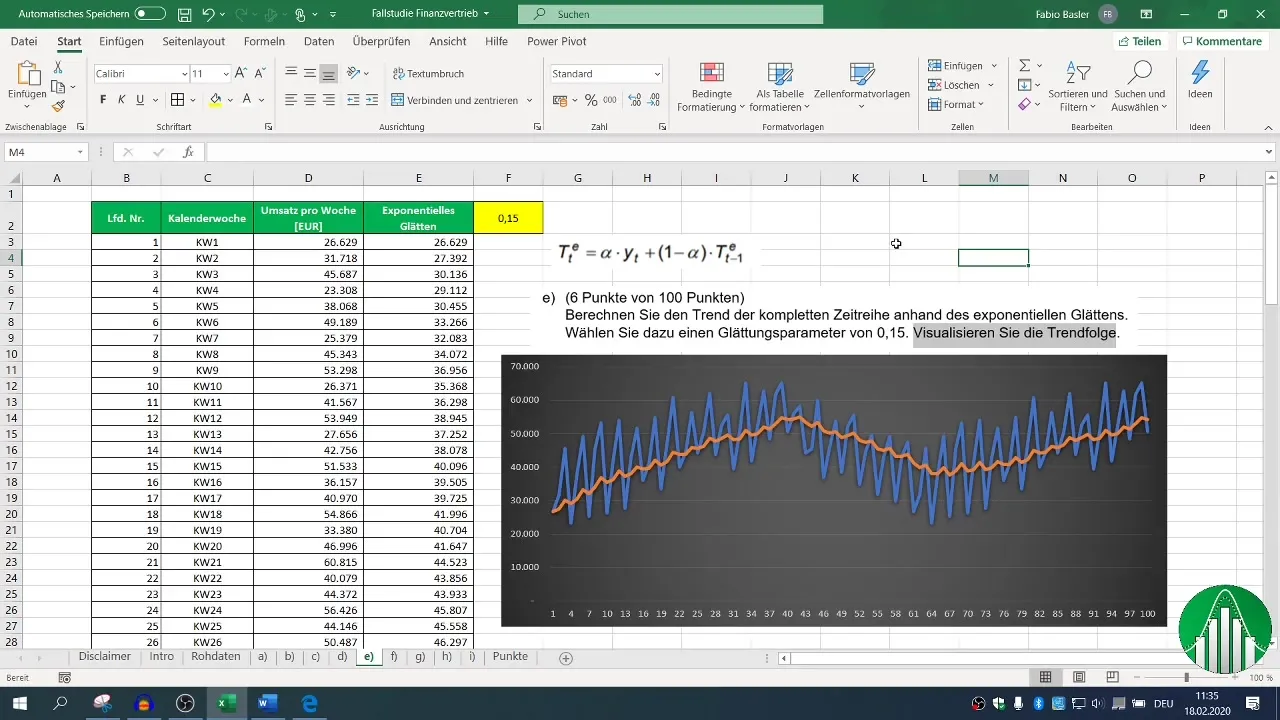
Resumen
Al utilizar el suavizado exponencial en Excel, puedes identificar y visualizar eficazmente las tendencias en los datos de ventas. Este método garantiza que tengas una base sólida para tomar decisiones fundamentadas en tus análisis y proyecciones comerciales.
Preguntas frecuentes
¿Cómo se elige el parámetro de suavizado Alpha?El parámetro de suavizado Alpha se elige típicamente en el rango de 0 a 1. Un valor de 0,15 es a menudo una elección razonable, ya que otorga más peso a los datos más recientes.
¿Cómo puedo ajustar la visualización de los datos?Puedes seleccionar diferentes tipos de gráficos en Excel y editar la selección de datos para ajustar la representación gráfica a tus necesidades.
¿Es posible aplicar el método a otros conjuntos de datos?Sí, el suavizado exponencial se puede aplicar a diversos datos longitudinales, no solo a datos de ventas, para identificar tendencias en diversos contextos.


